
iTunesからUSBドライブまたはフラッシュドライブに音楽を転送する方法
サラ・コナー 著2020年12月8日に更新
- 概要:
-
バックアップのためにiTunesからUSBフラッシュドライブ/外付けドライブに音楽を転送しますか?車で聴くためにiTunesの曲をUSBドライブにコピーしてみませんか?このガイドでは、iTunesからUSBフラッシュドライブまたは外部ハードドライブに音楽(M4P曲を含む)を転送する2つの効率的な方法を示します。最良の方法は、iTunesの曲をMP3に変換してUSBドライブに転送することです。
iTunesは、Apple Music、映画、曲、着信音、プレイリストなどのメディアファイルを保持し、iPhone / iPad / iPodで音楽を処理するためのデフォルトのソフトウェアです。すべてのiPhone / iPadは1つのiTunesライブラリとのみ同期できるため、新しいコンピュータを変更する場合は、音楽ライブラリ全体を再構築する必要があります。その ため、バックアップのためにiTunesからUSBまたはフラッシュドライブに音楽をエクスポートする必要があります。MP3プレーヤー、iPod nano、カーメディア、USBモバイルスピーカーなど、iTunesを使わずに屋外でiTunesの音楽を聴きたい場合があります。しかし、iTunesの音楽とApple MusicのM4Pの曲をMP3としてエクスポートするにはどうすればよいですか? iTunesライブラリから音楽を取り出したり 、iTunesからUSBフラッシュドライブ に音楽を転送したりする場合は、最初にiTunes音楽をMP3に変換してから、iTunes音楽を自由に楽しんで使用するのが最善の方法です。
内容:
方法1:iTunesからUSBドライブに直接音楽を転送する方法
iTunesは音楽を管理するのに適した場所です。実際、ユーザーはiTunesライブラリからUSBまたはフラッシュドライブに音楽を直接転送できますが、AppleMusicの曲をiTunesからUSBドライブまたはその他の外部ハードドライブに直接転送することはできません。著作権で保護されていない曲をiTunesライブラリに保存した場合は、以下の詳細な手順に従って、iTunesからフラッシュドライブに音楽を転送できます。この方法は、MacとWindowsの両方のコンピュータで機能します。
手順1.コンピュータでiTunesを実行し、転送する音楽またはプレイリストを見つけます。
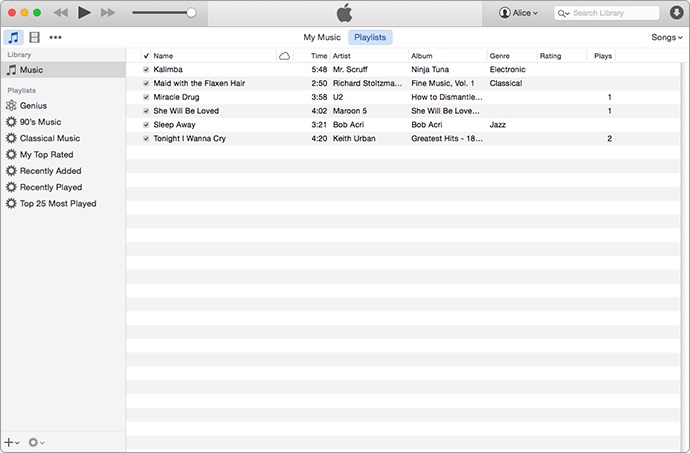
手順2.USBドライブまたはフラッシュドライブをコンピューターに接続し、USBフラッシュドライブのフォルダーを開きます。
ステップ3.iTunesライブラリで、USBフラッシュドライブに転送する音楽を選択し、USBドライブにドラッグしてください。

方法2:iTunesミュージックを保存されたフォルダからUSBまたはフラッシュドライブに直接コピーする
iTunesを使用して音楽をUSBまたはフラッシュドライブに転送する上記の無料の方法に加えて、ユーザーは曲が保存されているフォルダを開いて、USBフラッシュデバイスに直接ドラッグアンドドロップすることができます。最も重要なことは 、iTunesの曲のストレージパスを見つける方法です。以下の手順に従って、iTunesの音楽のストレージフォルダを見つけて開き、 コンピュータからフラッシュドライブに曲を転送してください。
手順1.コンピュータでiTunesを開き、転送する音楽を見つけます。
ステップ2.曲を右クリックし、[ 曲情報]をクリックします
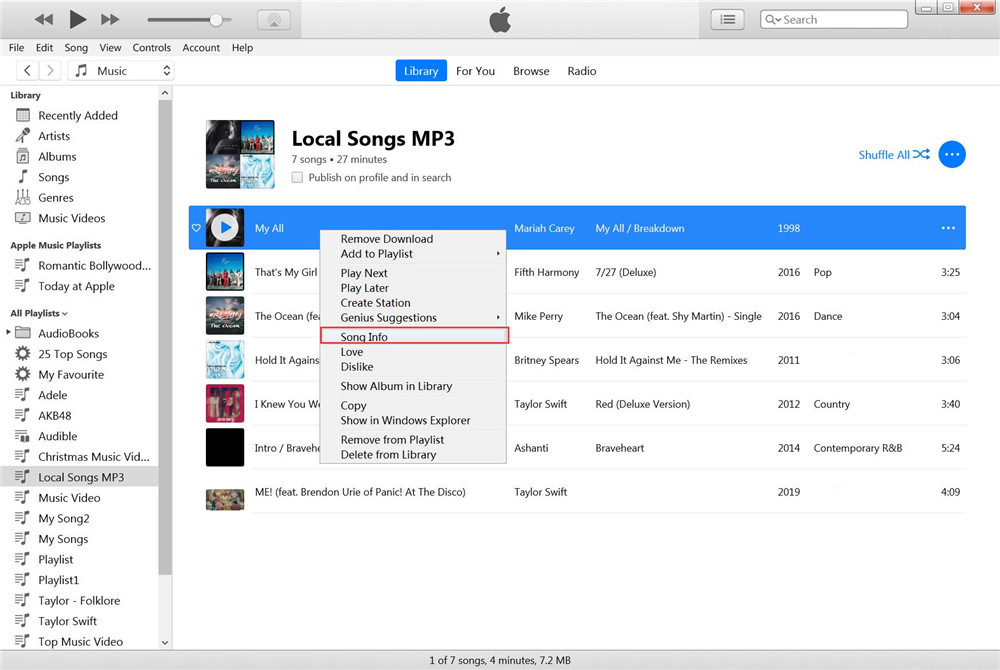
ステップ3. [ファイル]メニューをクリックします。情報ウィンドウの下部に、 場所の項目が表示されます。
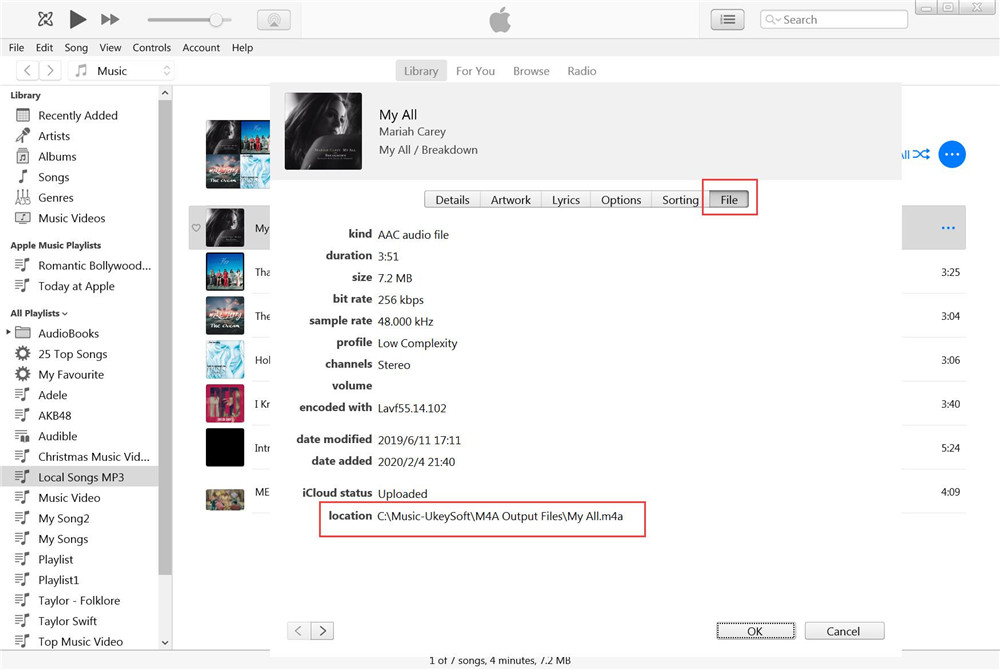
ステップ4.次に、このパスに従ってストレージパスを開きます。フォルダーに保存されている音楽を見つけて、USBドライブにコピーまたはドラッグします。
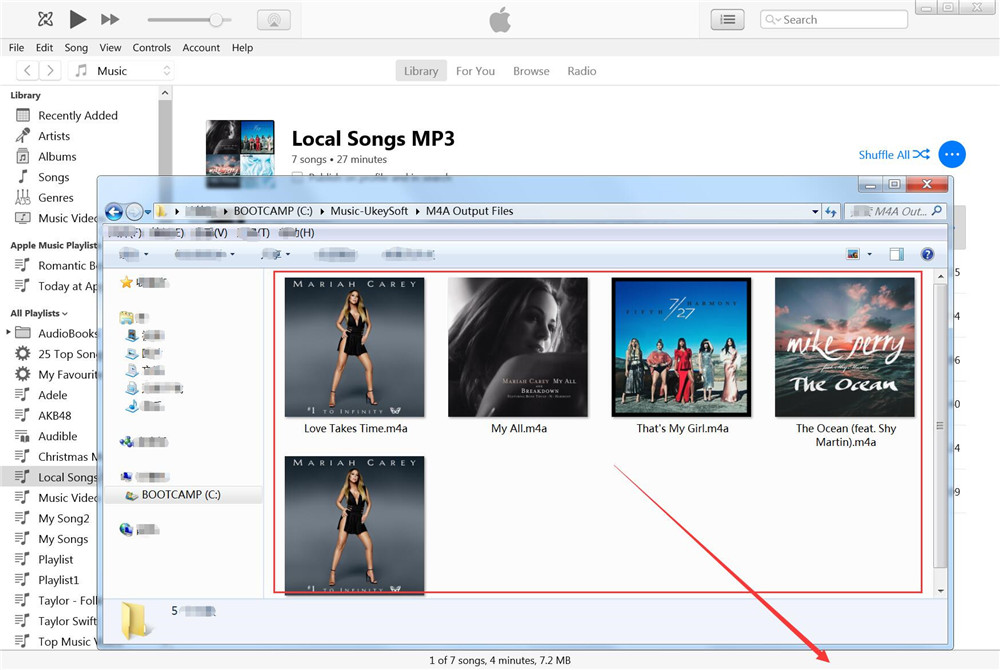
Apple Music AACオーディオファイルの場合:通常、ダウンロードしたAppleMusicの曲はこのパスに保存されます
場所:
C:\ Users \ [コンピューター名] \ Music \ iTunes \ iTunesMedia \ Apple Music
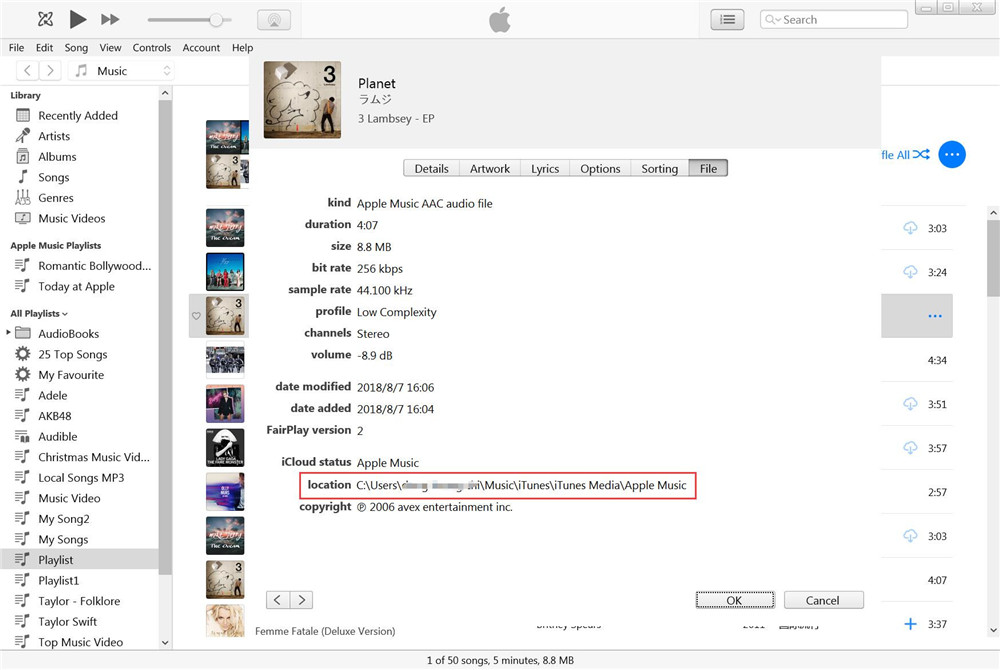
Apple Musicの曲をiTunesライブラリに追加すると、曲の種類がApple MusicAACオーディオファイルであることがわかります。 Apple Musicの曲をローカルドライブにダウンロードすると、ダウンロードした曲はDRMで保護された M4Pファイルであるため、AppleMusicの曲を直接 コピーまたは転送することはできません。
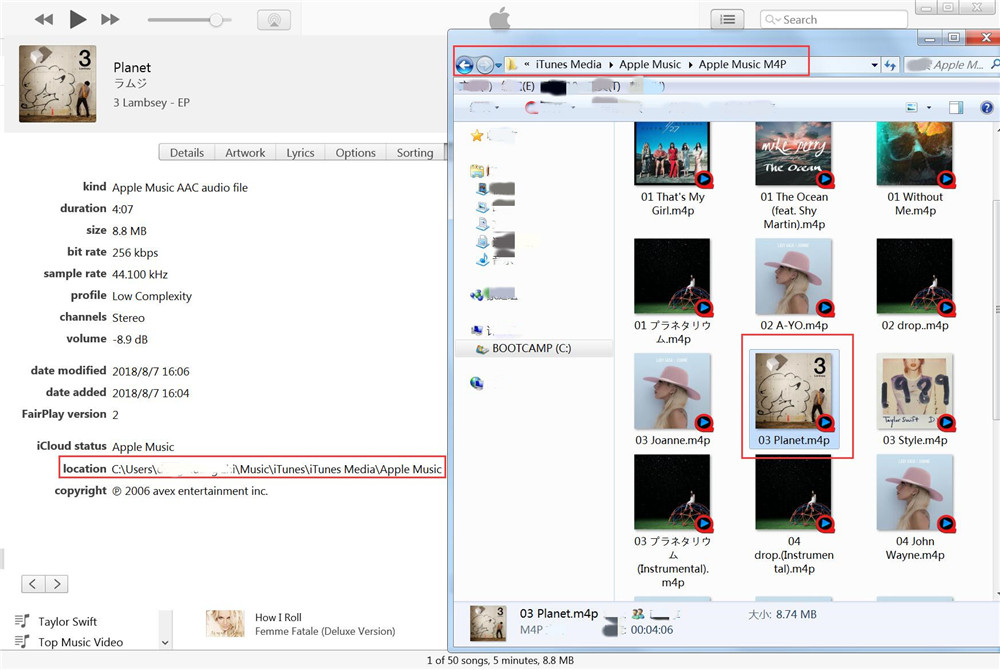
Apple MusicをiTunesからUSBフラッシュドライブまたはApple以外のデバイスに転送する場合は 、AppleMusicからDRMを削除する必要があります。 方法4を読み続けてください。
方法2:iTunesTransferを使用してiTunesからUSB /フラッシュドライブに音楽を転送する
iTunesは転送にも使用すると、データを失うことなく、自由に音楽、写真、のiDeviceとPC間のビデオ/外付けハードドライブ/ iTunesのを移動することができますだけでなく、iPhoneアプリのマネージャーツール、ですが、また、あなたがiPhoneに音楽/ビデオを転送でき、iPadとiPodを直接転送すると、互換性のあるフォーマットと互換性のないフォーマットが自動的に変更されるため、このiTunes Transferを使用して、iTunesからiPhoneに音楽を転送し、iPhoneからコンピュータ、iTunes、またはUSBに直接音楽をエクスポートできます。 。
パート1.iTunesミュージックをiPhoneに転送する
ステップ1. プログラムを実行し、iPhoneをPCに接続します
まず、コンピュータにiTunes Transferをダウンロードして実行してから、iPhoneデバイスをコンピュータに接続してください。次に 、メインインターフェイスの「iTunesメディアをデバイスに転送」アイコンをクリックします。
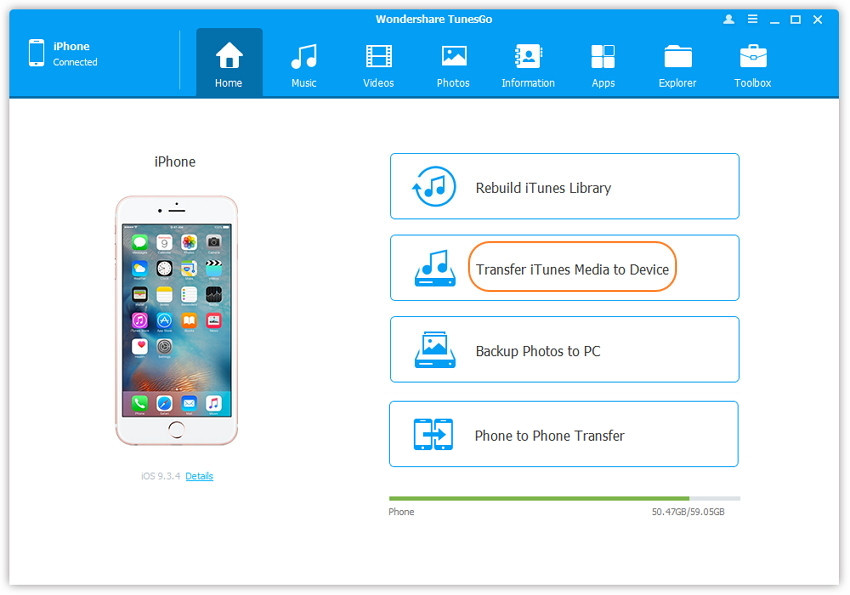
ステップ 2.iTunesで音楽コンテンツを選択します
プログラムは、iTunes内のすべてのメディアファイルを検出し、ポップアップウィンドウにリストごとに表示します。デフォルトでは、ライブラリ全体がチェックされています。ただし、iDeviceに転送しないいくつかの項目のチェックを外すことができます。
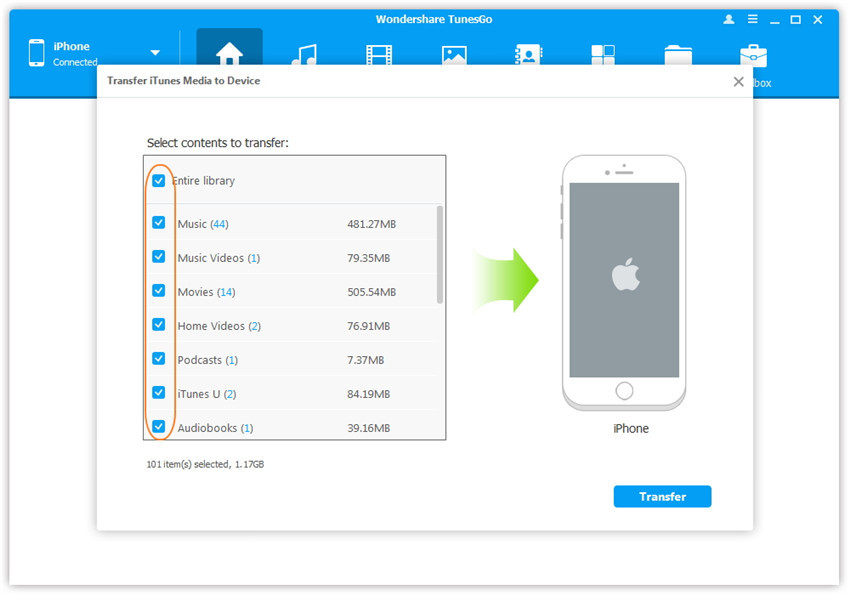
ステップ 3.iTunesからiPhoneに音楽を転送する
「転送」をクリックして選択した音楽ファイルのiPhoneへの転送を開始し、「OK」をクリックしてプロセスを完了します。
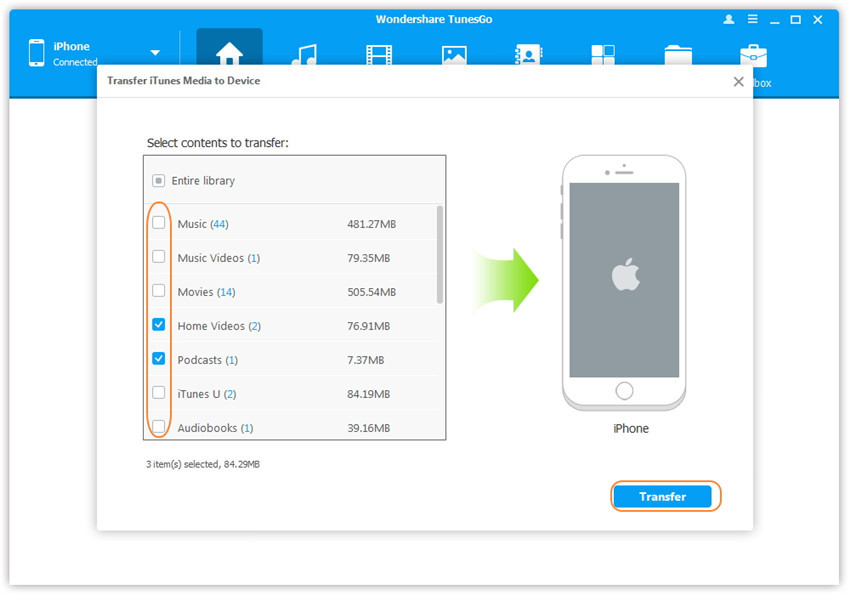
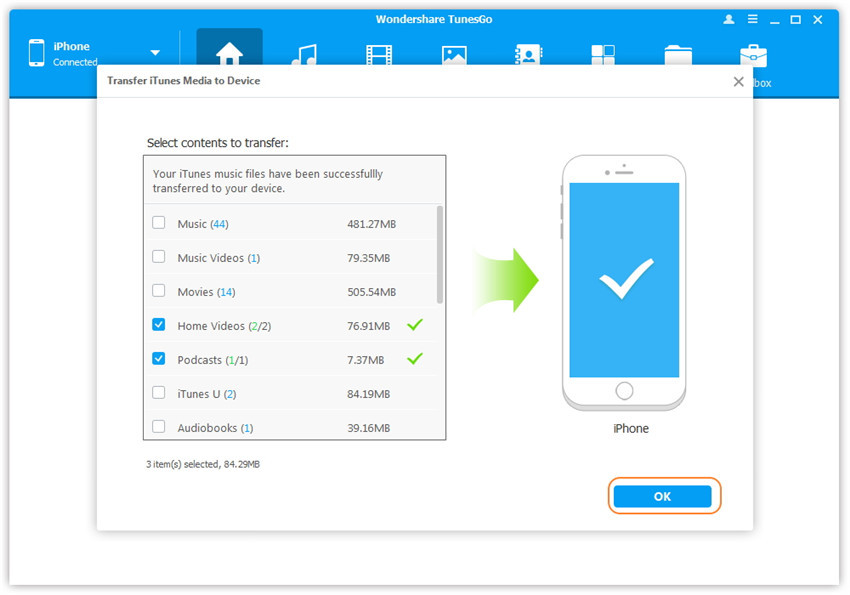
注:TunesGo – iTunes Transferを使用すると、重複を自動的に検出し、排他的なコンテンツのみをiTunesからiDeviceに転送できるため、重複ファイルについて心配する必要はありません。
パート2:iPhoneからUSBまたはフラッシュドライブに音楽を転送する
TunesGo iTunes Transferは、音楽やその他のオーディオファイル(音楽、iTunes U、ポッドキャスト、リングトーン、オーディオブックなど)をiPhone、iPad、またはiPodからコンピュータに簡単にバックアップするのにも役立ちます。そのため、iPhoneから音楽をすばやくエクスポートできます。 USBまたはフラッシュドライブ。
ステップ1. プログラムを実行し、iPhoneとUSBドライブをPCに接続します
TunesGo iTunes Transferを起動し、iPhoneとUSBドライブをコンピューターに接続します。
ステップ 2.iPhoneからUSBドライブに音楽をエクスポートする
[音楽]タブをクリックします。転送する音楽を選択し、[エクスポート]> [PCにエクスポート]> [フラッシュドライブを選択]> [フォルダの選択]ボタンをクリックして転送します。

よくできました。バックアップのためにすべてのiTunes音楽をUSBまたはフラッシュドライブに移動します。車内でiTunesMusicを再生する場合は、USBドライブを車のプレーヤーに接続して、車内でiTunesMusicの曲を聴き始めることができます。
続きを読む:
AppleMusicをUSBドライブに転送する方法
方法4:Apple Music / iTunes MusicをMP3に変換し、USBドライブに転送する
保護されたiTunesM4P曲(Apple Music)をUSBドライブまたはSDカードに転送して他のメディアプレーヤーで聴く場合は、最初にDRM保護されたM4P曲をMP3に変換してから、USB /フラッシュドライブ、SDカードに転送する必要がありますまたはリスニング用のAndroid携帯。 iTunes M4Pファイルは、不可逆圧縮であるAdvanced Audio Codec(AAC)でエンコードされた保護されたオーディオファイルのファイル拡張子であるためです。つまり、Apple iTunesで購入した曲は.m4p形式であり、Apples FairplayDRMによって保護されています。そのため、人々はiTunesでしか開くことができず、MP3プレーヤーやその他のApple以外のデバイスでM4Pを再生することはできません。
パート1:iTunesM4Pの曲とAppleMusicをMP3に変換する
Apple Music Converterは、iTunes MusicConverterおよびM4Pto MP3 Converterでもあり、Apple MusicからDRMを削除するだけでなく、著作権で保護されたiTunesM4P曲をMP3 / M4A / AC3 / AIFF / AU / MKA / FLAC /に変換することもできます。 16倍の変換速度のM4R。そうすれば、iTunesで購入した曲をどこでも高品質で再生できます。次のパートでは、iTunesの音楽をDRMフリーのMP3オーディオファイルに変換する方法を説明します。
主な機能:
-iTunes M4Pの曲をMP3、WAV、M4A、FLACなどに変換します。
-Apple Musicの曲、プレイリスト、アルバムからDRMを削除します。
-iTunesオーディオブックとAudibleオーディオブックからDRMを削除します。
-Audible AAX、AAX +、AAファイルをMP3、M4Aなどに変換します。
-iTunes M4BオーディオブックをMP3、M4A、FLAC、AAC、AC3、AU、AIFFなどに変換します。
-オーディオブックをiTunesからUSBまたはフラッシュドライブに直接変換して転送します。
-iTunesビデオからオーディオを抽出します。
Macユーザーの場合、 TunesBank Apple Music Converter(Mac)は優れた選択肢であり、AppleMusicとiTunesの曲を市場に出回っているどのAppleMusicConverterよりも速い5倍の速度で変換するのに役立ちます。さらに、変換プロセス中に「変換」リストにApple Music、iTunesの曲、およびビデオを追加できます。これを実行できるのはこのブランドだけです。

ステップ1.PC またはMacにAppleMusicConverterをインストールします
Apple Music Converterプログラムをコンピュータにインストールして、起動します。 Mac版のAppleMusic Converterも提供しています。その後、iTunesが自動的に起動され、iTunesライブラリ全体がプログラムに読み込まれます。

ステップ 2.iTunesM4Pミュージックソングを選択します
左側のiTunesプレイリスト列からiTunes音楽を選択し、MP3に変換するものをチェックします。

ステップ3. 出力フォーマットとしてMP3を選択します
「出力設定」はインターフェースの下部にあります。そこで、「出力フォーマット」を選択できます。出力形式として「MP3」を選択します。iTunesMusicM4Pの曲をMP3、M4A、AC3、AAC、AIFF、AU、FLAC、M4R、MKAに変換することもできます。必要な形式を選択します。

ステップ 4.iTunesM4P音楽からMP3への変換を開始します
「 変換開始」ボタンをクリックして、選択したiTunes音楽のMP3への変換を開始します。変換後、曲を見つけてUSB /フラッシュドライブに転送します。

パート2:変換されたiTunes音楽をUSB /フラッシュドライブに転送する
iPhoneのない車でAppleMusicを再生したい場合は、Apple MusicをUSBフラッシュドライブに転送してUSBフラッシュドライブで聴くことができます。USBをMac / Windowsコンピュータに接続し、変換されたAppleMusicの曲をUSBにコピーして Samsung S8、Huawei Mate 10、Huawei P20、Google Pixel 2XLなどのAndroidデバイスでM4Pをプレイしたい場合は、変換されたすべてのAppleMusicを他のApple以外のデバイスに転送してAppleなしで楽しむこともできます音楽アプリ。
関連記事
コメント
プロンプト:コメント
する前にログインする必要があります。
アカウントはまだありません。ここをクリックして
登録してください。


